
Postman 捕获 HTTPS 流量
除了捕获 HTTP 流量之外,您还可以使用 Postman 的内置代理来检查来自 Android、iOS、Linux、macOS 和 Windows 设备的 HTTPS 通信。
您必须postman-proxy-ca.crt在设备上安装证书才能捕获安全的 HTTP 流量。首先,在 Postman 中设置代理。然后按照以下说明在目标设备上安装所需的安全证书。
如果您不再需要捕获 HTTPS 请求,您可以从设备中停用或删除证书。
Windows
在安装postman-proxy-ca.crt证书之前,您必须安装 OpenSSL 模块。
在 Windows 上安装 OpenSSL
Postman 使用OpenSSL生成证书-密钥对。为了使 Postman 能够生成postman-proxy-ca.crt证书,OpenSSL 模块必须安装在您的计算机上并且可以通过命令行访问。
OpenSSL 已经为 macOS 安装,通常为 Linux 安装。对于 Windows 系统,您必须手动安装 OpenSSL。
要为 Windows 系统安装 OpenSSL,请执行以下操作:
- 下载并安装适用于您的操作系统版本的OpenSSL v1.1.1 安装程序。生成证书需要 OpenSSL v1.x。目前不支持更高版本的 OpenSSL。在安装过程中,确保选择将 OpenSSL DLL 复制到OpenSSL 二进制文件 (/bin) 目录的选项。
- 打开 Windows开始菜单,搜索环境变量,然后选择打开。
- 在“系统属性”窗口中,选择“环境变量”。
- 在用户变量下选择路径,然后选择编辑。
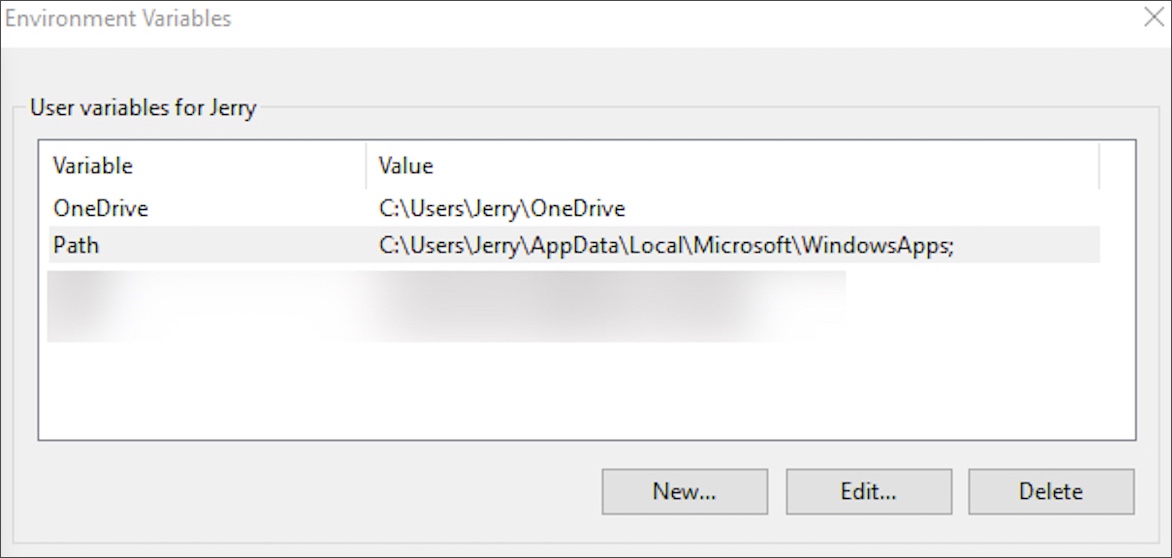
- 选择浏览。
- 找到并选择This PC > Local Disk (C:) > Program Files > OpenSSL-Win64 > bin。
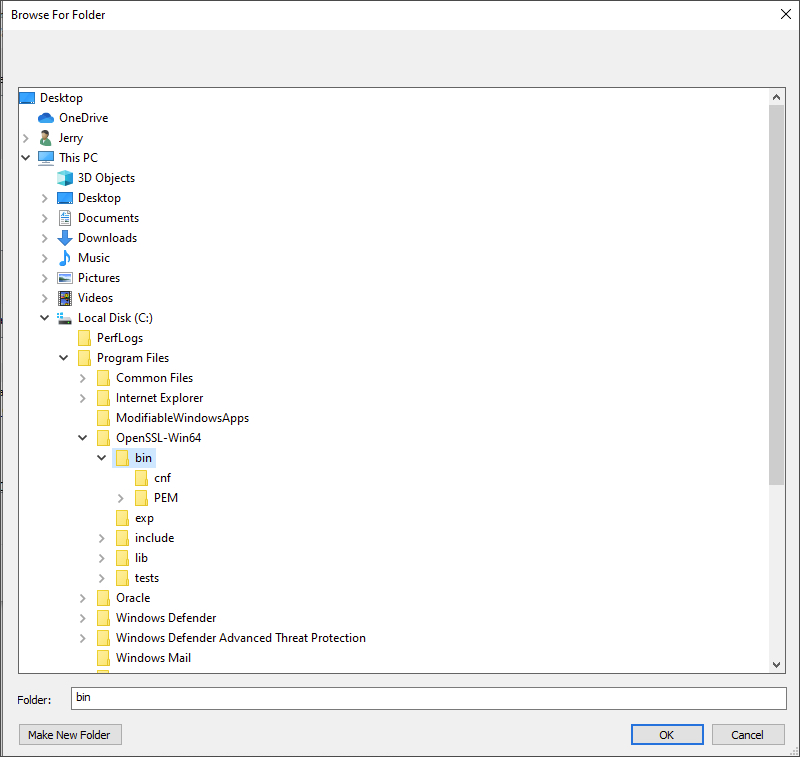
- 选择确定以添加文件夹目录。然后选择确定以确认更改并关闭其余窗口。
- 打开 Windows 命令行。为此,请打开“开始”菜单,搜索cmd,然后选择“打开”。在命令行输入命令openssl version确认安装成功。输出将类似于以下内容:OpenSSL 1.1.1l 24 Aug 2021
在 Windows 上安装安全证书
在开始之前,请确保安装 OpenSSL 模块,以便 Postman 可以生成证书。
- 在 Windows 文件资源管理器中,打开%APPDATA%\Postman\proxy文件夹。通常,该文件夹将位于C:\Users\<user>\AppData\Roaming\Postman\proxy.
- 右键单击postman-proxy-ca.crt文件并选择Install Certificate。
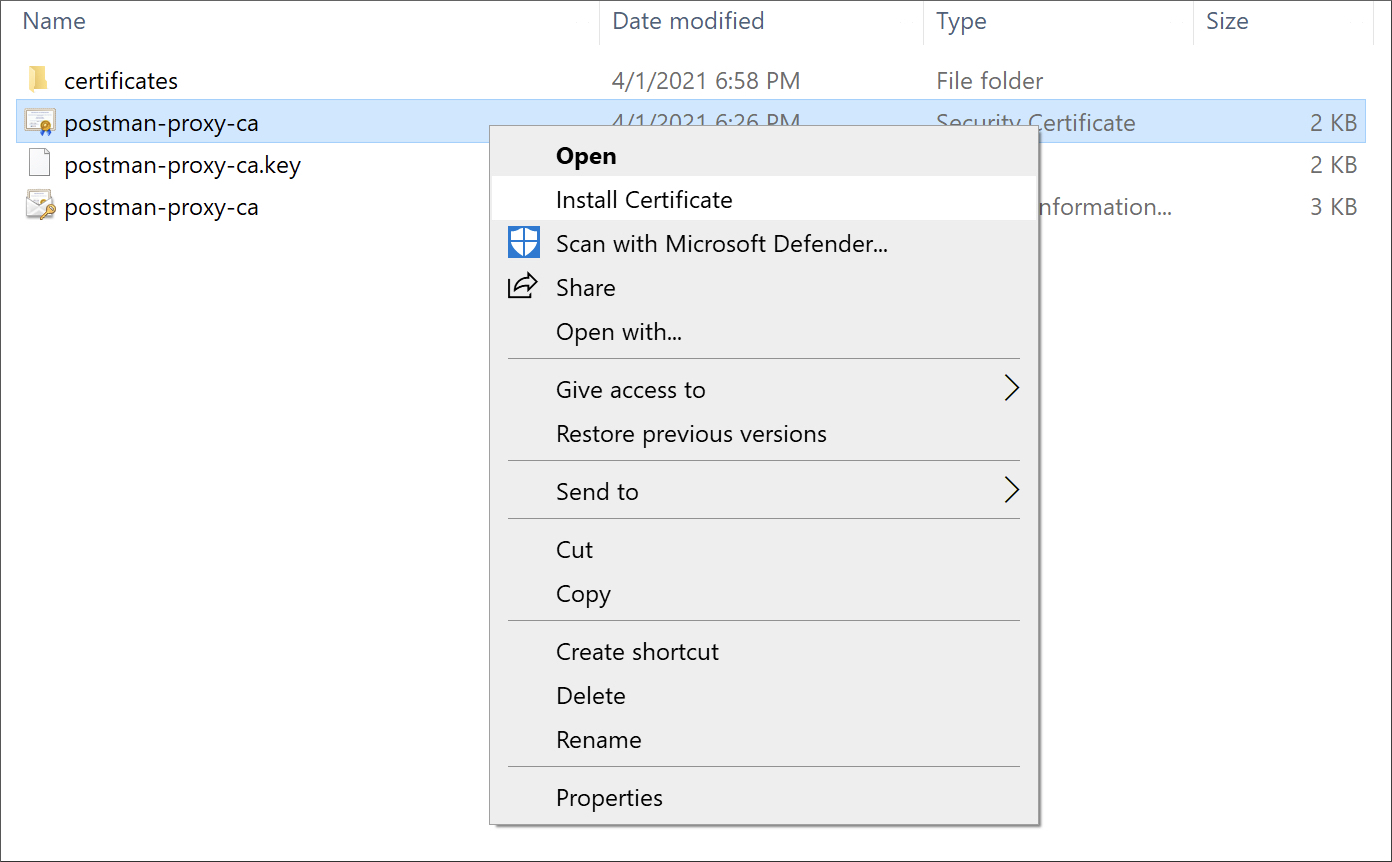
- 选择本地机器并选择下一步。此操作需要管理员权限。选择是继续。
- 选择Place all certificates in the following store。
- 选择浏览,然后选择受信任的根证书颁发机构。
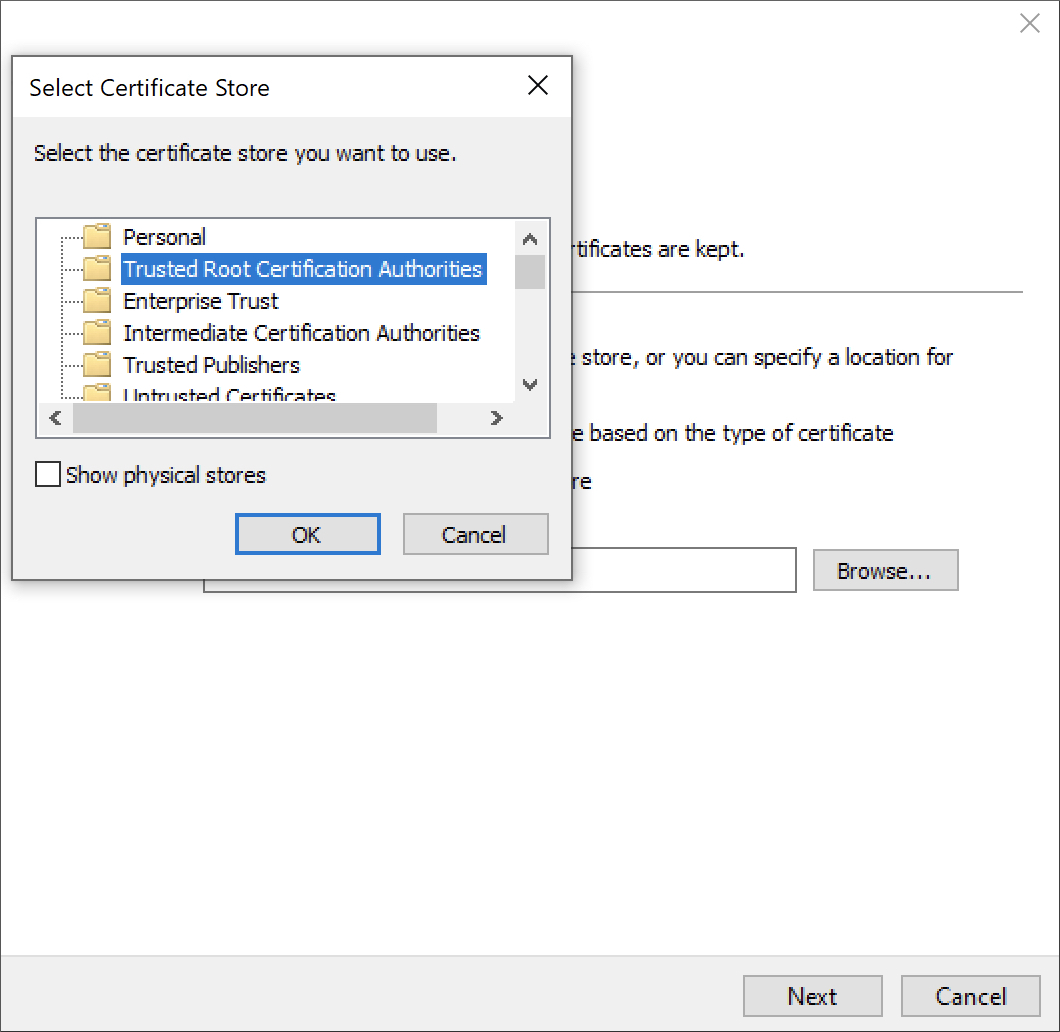
- 选择确定,然后选择下一步。
- 选择完成以导入证书。
- 重新启动邮递员。
苹果系统
要在 macOS 上安装安全证书,请执行以下操作:
- 在 macOS Finder 中,打开~/Library/Application Support/Postman/proxy文件夹。
- 双击该postman-proxy-ca.crt文件。
- 在钥匙串列表中选择系统,然后选择添加。输入您的系统密码以确认操作。
- 在 Keychain Access 中,双击导入的 Postman 证书将其打开。
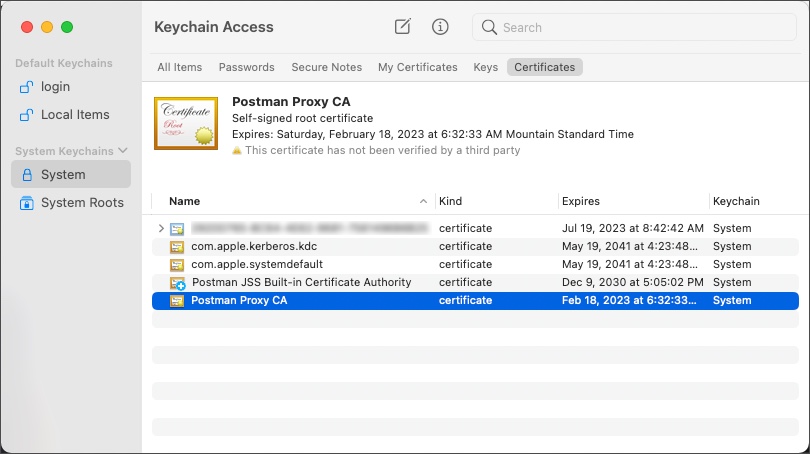
- 展开信任部分。使用此证书时选择始终信任选项,并确保为安全套接字层 (SSL)选择始终信任。
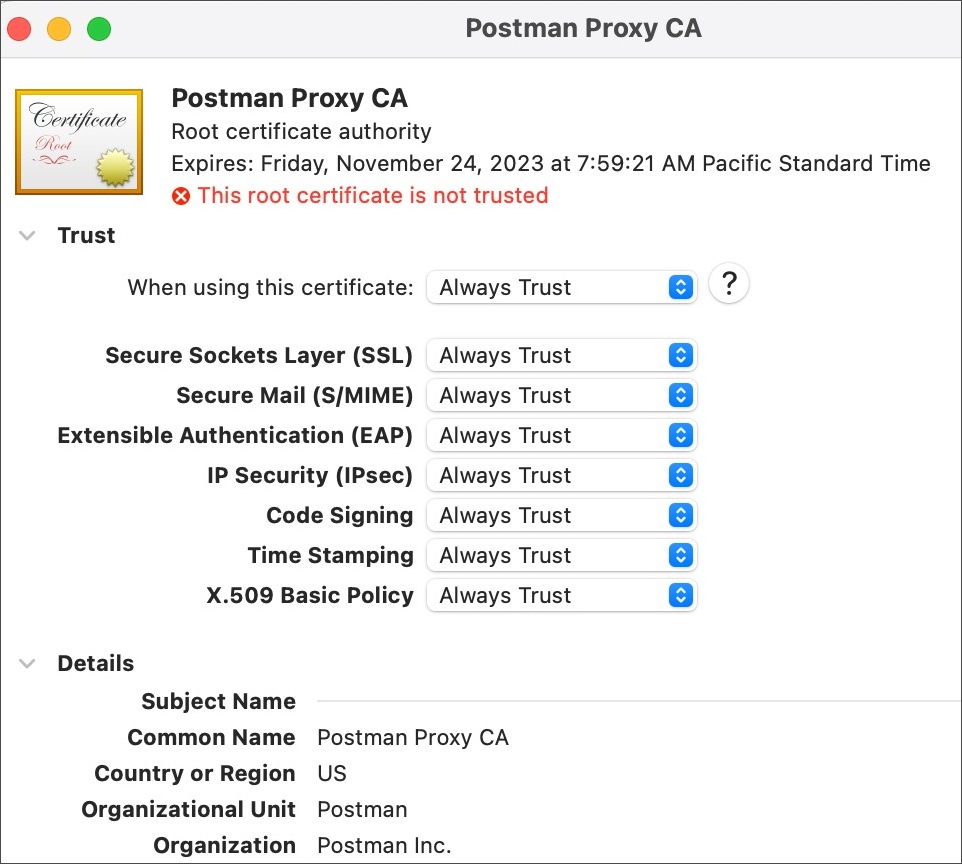
- 关闭证书窗口。输入您的系统密码以更新设置。
CentOS 和红帽企业 Linux
要在 CentOS 和 Red Hat Enterprise Linux 上安装安全证书,请执行以下操作:
- 将postman-proxy-ca.crt证书文件从复制~/.config/Postman/proxy到/etc/pki/ca-trust/source/anchors/目录。sudo cp ~/.config/Postman/proxy/postman-proxy-ca.crt /etc/pki/ca-trust/source/anchors/
- 在终端中运行以下命令以完成安装:sudo update-ca-trust extract
Ubuntu
要在 Ubuntu 上安装安全证书,请执行以下操作:
- 使用以下命令为 CA 证书创建目录:sudo mkdir -p /usr/share/ca-certificates/extra
- 使用以下命令复制postman-proxy-ca.crt到新文件夹:sudo cp ~/.config/Postman/proxy/postman-proxy-ca.crt /usr/share/ca-certificates/extra/postman-proxy-ca.crt
- 使用以下两个命令将证书添加到系统:sudo dpkg-reconfigure ca-certificatessudo update-ca-certificates
安装用于 Chrome 的证书
- 打开谷歌浏览器并转到 URL chrome://settings/certificates。
- 从列表中选择管理证书。
- 选择Authorities选项卡,然后选择Import。
- 选择浏览并选择~/.config/Postman/proxy/postman-proxy-ca.crt文件。
- 在“信任设置”下,选择“信任此证书以识别网站”。
- 选择确定。
安装用于 Mozilla Firefox 的证书
- 打开 Firefox,选择应用程序菜单,然后选择首选项。
- 选择隐私和安全。向下滚动到Certificates并选择View Certificates。
- 在 Certificate Manager 中,选择Authorities选项卡,然后选择Import。
- 选择postman-proxy-ca.crt并选择Open。
- 选择Trust this CA to identify websites并选择OK。
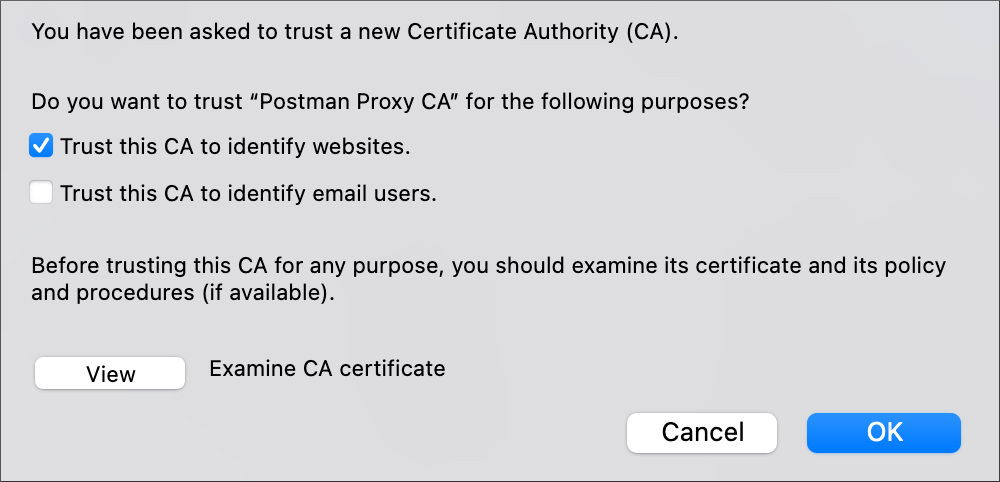
iOS
要在 iOS 上安装安全证书,请执行以下操作:
- 将证书下载postman-proxy-ca.crt到 iOS 设备(例如,使用 AirDrop)。您可以在计算机上的以下位置找到证书文件:macOS -~/Library/Application Support/Postman/proxy窗户-C:\Users\<user>\AppData\Roaming\Postman\proxyLinux- _~/.config/Postman/proxy
- 转到“设置”>“已下载配置文件”,然后选择“安装”。输入您的密码以继续。
- 显示安全警告。选择安装。
- 安装证书后,选择完成。
- 前往“设置”>“通用”>“关于”>“证书信任设置”。
- 对 Postman 的根证书启用完全信任,然后选择继续以完成安装。
安卓
证书安装过程可能因您的设备和 Android 版本而异。
要在 Android 上安装安全证书,请执行以下操作:
- 将postman-proxy-ca.crt证书下载到 Android 设备。您可以在计算机上的以下位置找到证书文件:macOS -~/Library/Application Support/Postman/proxy窗户-C:\Users\<user>\AppData\Roaming\Postman\proxyLinux- _~/.config/Postman/proxy
- 打开Settings应用程序并转到Security > Encryption & credentials。
- 选择安装证书并选择CA 证书选项。
- 显示安全警告。选择仍然安装以继续。
- 浏览并选择postman-proxy-ca.crt证书文件。您将收到一条消息,表明证书已安装。您可以通过 Android 上的网络浏览器捕获流量。
需要捕获来自 Android 应用程序的请求?要捕获来自 Android 应用程序的请求,您需要将网络安全配置文件添加到您的应用程序以信任该postman-proxy-ca.crt证书。有关更多信息,请参阅Android 开发者门户上的信任其他 CA。
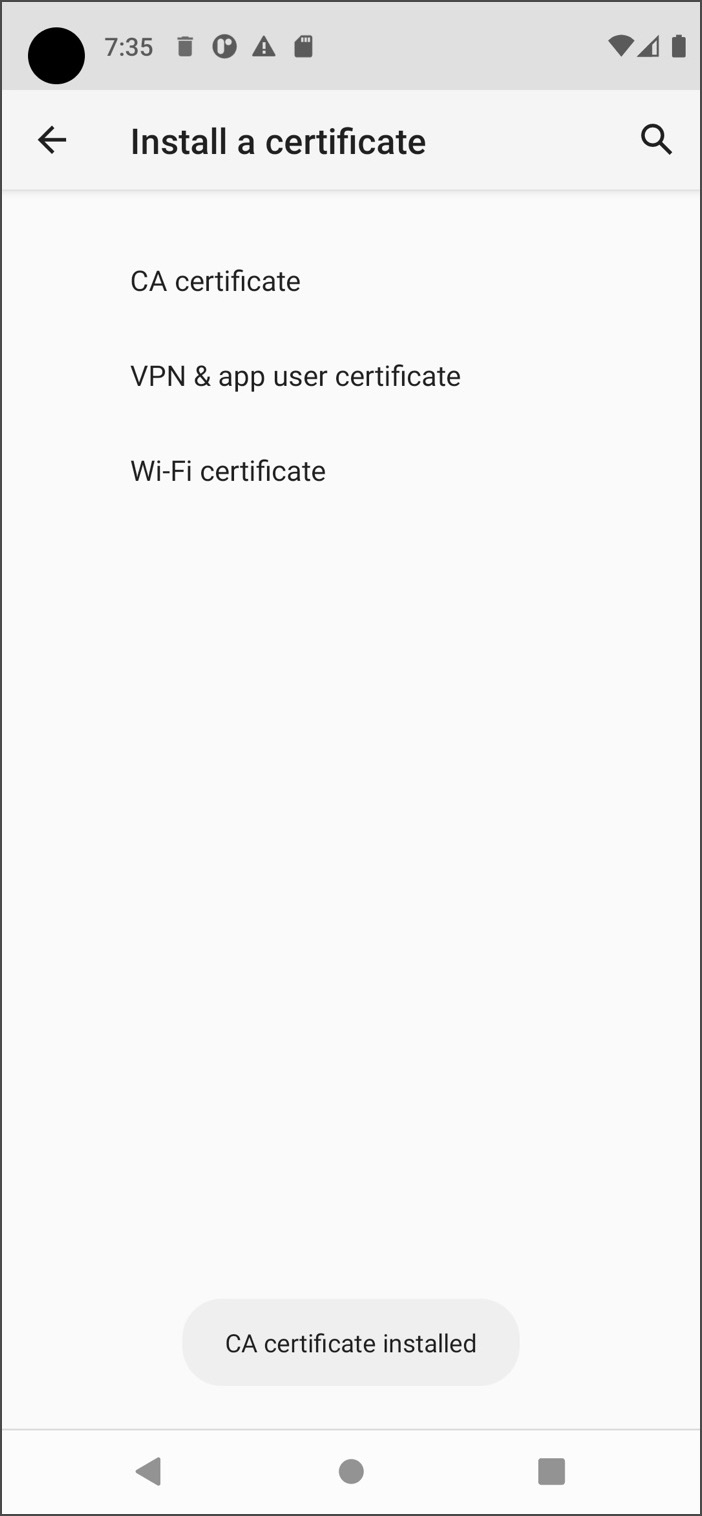
证书问题故障排除
如果您无法正确安装postman-proxy-ca.crt证书,或者证书不允许您捕获流量,请重新生成并重新安装证书。
要重新生成并重新安装证书,请执行以下操作:
- 确保您运行的是 Postman 版本 9.1 或更高版本。请参阅更新 Postman。
- 在安装 Postman 的计算机上,删除该/Postman/Proxy文件夹。您可以在以下位置找到该文件夹:macOS -~/Library/Application Support/Postman/proxy窗户-C:\Users\<user>\AppData\Roaming\Postman\proxyLinux- _~/.config/Postman/proxy
- 关闭并重新启动 Postman。邮递员重新生成证书。
- 按照适用于您的设备的步骤重新安装证书。